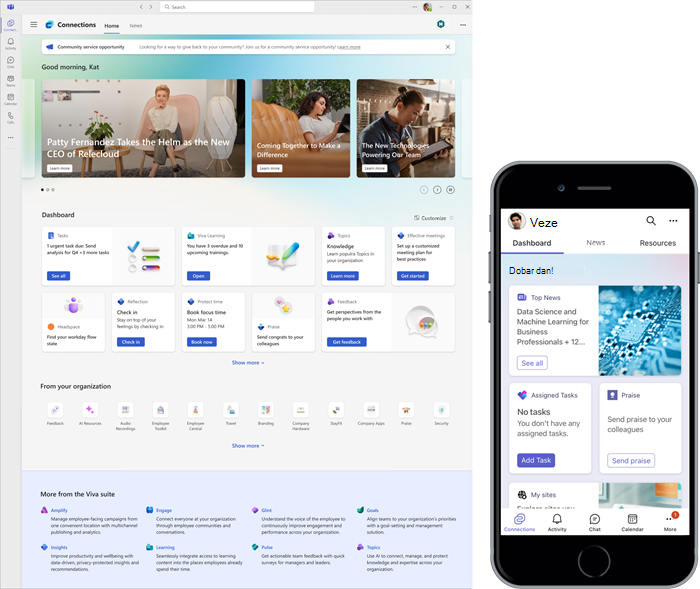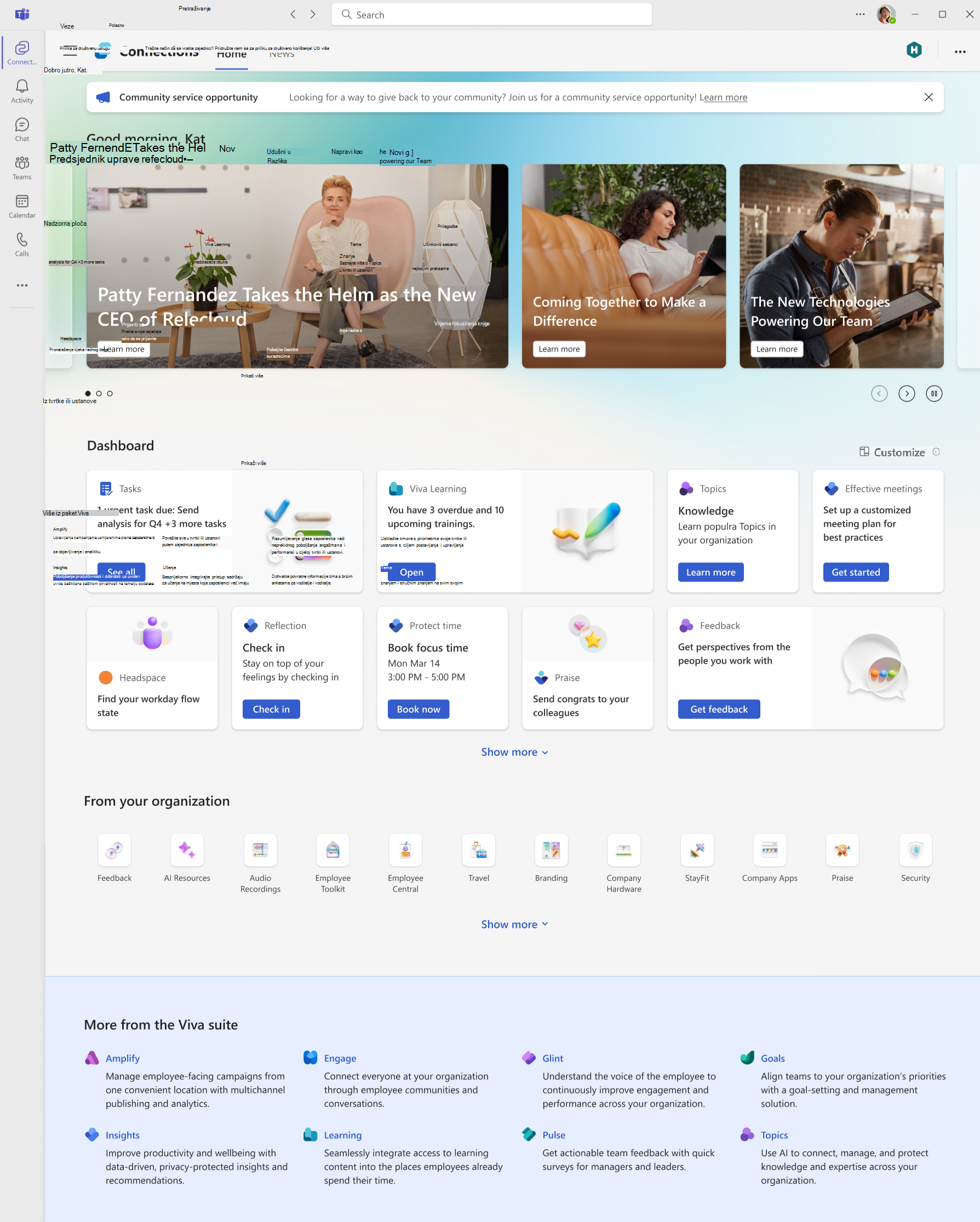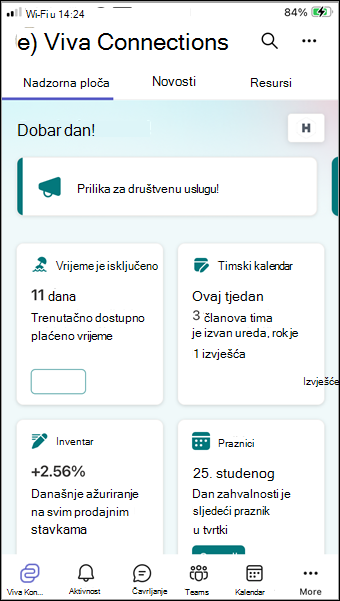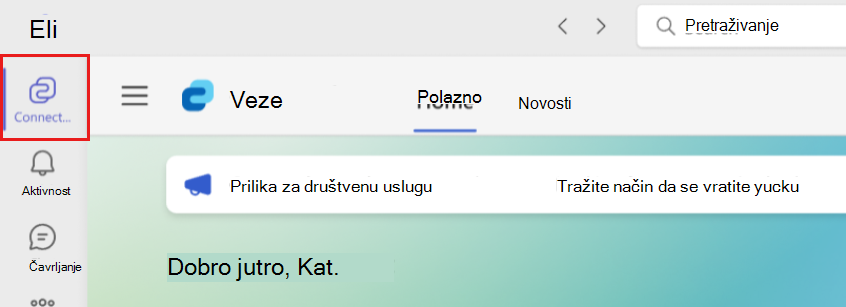Početak rada s uslugom Viva Connections
Microsoft Viva Connections je pristupnik vaše tvrtke ili ustanove za moderno korisničko sučelje i osmišljen je tako da svi mogu biti angažirani i informirani. Pristupite često korištenim alatima za produktivnost, ažurirajte novosti s web-mjesta u tvrtki ili ustanovi i jednostavno pristupite resursima koje nudi vaša tvrtka ili ustanova. Tvrtke ili ustanove koje imaju premium licencu moći će slati važne vremenske obavijesti korisnicima koji se mogu pregledavati na stolnim, mobilnim uređajima i tablet uređajima.
Connections aplikaciji možete pristupiti s stolnog, mobilnog ili stolnog uređaja. Bez obzira na to kako pristupate Connections, iste vijesti, alati i resursi bit će dostupni na svim uređajima.
Napomena: Korisnici moraju imati licencu paket Microsoft Viva ili Viva Communications and Communities da bi mogli koristiti značajku najava. Dodatne Microsoft Viva potražite u članku Tarife i cijene.
Pregled aplikacija Connections računalima i mobilnim uređajima
Okruženja za stolna i mobilna Connections osmišljena su tako da vas angažiraju i povezuju s tvrtkom ili ustanovom i usidrena su oko tri ključna područja: sažetka sadržaja, nadzorne ploče i resursa.
-
Čitač vijesti: na kartici Novosti čitač nudi neprekidno strujanje vijesti s web-mjesta sustava SharePoint kojima korisnik ima pristup, uključujući kućna web-mjesta, poboljšane vijesti i vijesti s web-mjesta tvrtka ili ustanova vijesti.
Napomena: Korisnicima se uvodi iskustvo čitača vijesti koje će zamijeniti trenutno okruženje sažetka sadržaja na stolnim, web-uređajima i mobilnim uređajima. Ovo je ažuriranje planirano za sve korisnike na svim uređajima do kraja travnja 2025.
-
Nadzorna ploča: digitalni alat koji objedjuje ono što vam je potrebno bez obzira na to nalazite li se u uredu ili u polju. Pomoću interaktivnih kartica možete raditi stvari kao što je sat u smjeni, pristupiti materijalima za obuku, pregledati informacije o plaćanju ili rezervirati prijevoz.
-
Resursi: resursi olakšavaju pronalaženje popularnih odredišta u tvrtki ili ustanovi. Vaša tvrtka ili ustanova može odrediti popis korisnih veza, kao što su zdravstvene prednosti, važni obrasci i web-mjesta odjela.
Korisnici koji pristupaju Viva Connections aplikaciji za stolna računala u aplikaciji Teams, početnoj stranici sustava SharePoint ili na početnoj stranici paketa Viva Suite imaju sve tri komponente na prvi pogled, uz najave, istaknuto i podnožje paketa Viva Suite. Dodatne informacije o korištenju Connections na stolnom uređaju potražite u članku o korištenju Viva Connections stolnom računalu.
Pristup Viva Connections s tableta ili mobilnog uređaja ima kompaktnije iskustvo za tri komponente, uz nadzornu ploču, čitač vijesti i resurse koji imaju vlastite kartice da bi omogućili jednostavan prikaz i pomicanje. Dodatne informacije o korištenju Connections mobilnim uređajima ili tabletima potražite u članku o korištenju Viva Connections mobilnim uređajima.
Početak korištenja Connections s radne površine
Tri su načina na koja možete pristupiti Connections na radnoj površini:
-
Iz aplikacije Viva Connections u aplikaciji Microsoft Teams: nakon otvaranja aplikacije Teams odaberite aplikaciju Viva Connections na traci aplikacije Tim.
Napomena: Možete prikvačiti Connections aplikaciju na traku aplikacija ako to vaša tvrtka ili ustanova nije u redu.
-
S web-mjesta sustava SharePoint u tvrtki ili ustanovi: ako vaša tvrtka ili ustanova ima početno web-mjesto sustava SharePoint, Viva vezi možete pristupiti pomoću gumba Idi na Viva Connections u gornjem lijevom kutu početne stranice.
-
Na početnoj Viva aplikaciji sustava Viva Suite možete pristupiti bilo kojoj aplikaciji sustava Viva za koju vaša tvrtka ili ustanova ima licencu tako da odete na viva.cloud.microsoft. Odaberite ikonu Viva Connections na traci aplikacije ili odaberite Connections u pomicati okvir.
Početak korištenja Connections na mobilnim ili tablet uređajima
Aplikaciji Viva Connections aplikaciji Microsoft Teams možete pristupiti na mobilnom uređaju ili tabletu.
Kada prvi put pristupite aplikaciji, preporučuje se da prikvačite aplikaciju Viva Connections na izbornik aplikacije Teams ako to vaša tvrtka ili ustanova nije u redu.
-
Otvorite aplikaciju Teams na mobilnom uređaju ili tabletu.
-
U aplikaciji Teams odaberite ikonu više trotočja (...) pri dnu zaslona da biste pristupili izborniku aplikacije.
-
Odaberite Promjena redoslijeda.
-
Premjestite Viva Connections (ili ikonu koju je vaša tvrtka stvorila za Viva Connections) iz kategorije Više tako da odaberete ikonu Premjesti i povučete aplikaciju u izbornik aplikacije Teams.
Na mobilnu navigacijsku traku aplikacije Teams moguće je prikvačiti najviše 5 aplikacija.
Napomena: Ako Viva Connections ne prikazuje na izborniku aplikacije, možete je dodati tako da odaberete Dodaj aplikaciju.
Zaštita privatnosti i sigurnost u Viva Connections
Privatnost je ugrađena u sva Microsoft Viva iskustva. Pridržava se Microsoftove izjave o zaštiti privatnosti i slijedi Microsoftovu usklađenost s Općom uredbom o zaštiti podataka i Microsoftovom granicama podataka u EU-u. Omogućujemo i branimo odabire privatnosti podataka svake osobe koja koristi naše proizvode i usluge. Viva Connections podliježu Uvjetima Microsoftovih proizvoda i Microsoftovoj izjavi o zaštiti privatnosti.
Saznajte više o tome kako Microsoft Viva značajke i postavke zaštite privatnosti od sustava Microsoft 365, Teams, SharePoint i Viva Engage (ako je primjenjivo).
Sigurnost za Viva Connections u velikim se okvirima nasljeđuje od sustava Microsoft 365, SharePoint i Teams. Vlasnici i članovi koji Viva Connections iskustvo rada trebali bi potvrditi tko ima pristup određenim web-mjestima u sustavu SharePoint kako bi se osiguralo da samo ovlašteni korisnici imaju pristup određenim podacima i značajkama.
Dodatne informacije potražite u sljedećim sigurnosnim člancima:
Objašnjenje načina na koji sigurnost funkcionira u Microsoft Viva
Otklanjanje poteškoća u aplikaciji Microsoft Teams: Sigurnost
Dodatne informacije
Viva Connections na radnoj površini
Pridružite se raspravi i pogledajte najnovije događaje u zajednici Viva Connections zajednice.